win10系统daemon tools的使用的恢复技巧
发布日期:2019-08-20 作者:win10家庭版 来源:http://www.win10zhuti.com
win10系统电脑使用过程中有不少朋友表示遇到过win10系统daemon tools的使用的状况,当出现win10系统daemon tools的使用的状况时,你不懂怎样解决win10系统daemon tools的使用问题的话,那也没有关系,我们按照1、上网搜索并下载精灵虚拟光驱(daemon Tools Lite) 4.46.1 官方中文版; 2、将精灵虚拟光驱安装到本地计算机中这样的方式进行电脑操作,就可以将win10系统daemon tools的使用的状况处理解决。这一次教程中,小编会把具体的详细的步骤告诉大家:
1、上网搜索并下载精灵虚拟光驱(daemon Tools Lite) 4.46.1 官方中文版;
2、将精灵虚拟光驱安装到本地计算机中;
3、精灵虚拟光驱。支持的文件格式有:*.mdx *.mds ,*.mdf, *.iso, *.b5t, *.b6t, *.bwt, *.ccd, *.cdi, *.cue, *.nrg, *.pdi, *.isz 光盘镜像到虚拟光驱 。首先运行精灵虚拟光驱时,程序会自动检测虚拟设备,完成后,就会出现主界面。
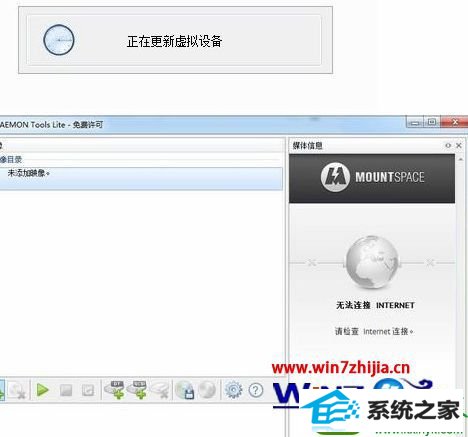
4、单点主界面中的“添加映像”按钮,在弹出的对话框中选择一个映像文件,点击“确定”完成添加;

5、创建虚拟光驱,点击主界面中的“创建sCsi虚拟光驱”,就会发现在界面下方出现一个映像光驱;
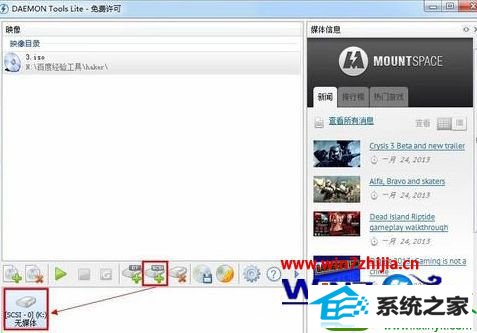
6、选择映像目录中的一个映像文件,然后右击“载入”,就会在主界面的下方创建一个虚拟光驱盘符;
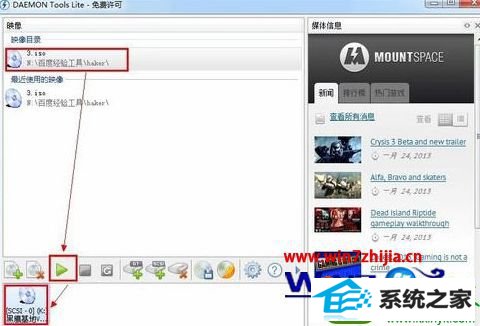
7、此时查看“我的电脑”,就会发现已经成功虚拟出一个新的光驱盘符。然后就可以像物理光驱一样使用虚拟光驱了。

8、虚拟光驱的卸载,选择要卸载的其中一个虚拟光驱,然后点击主界面中的“移除光驱”即可。
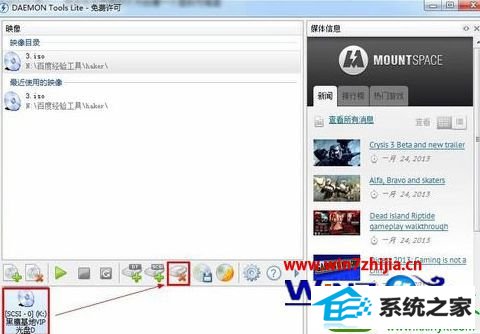
关于win10旗舰版系统下daemon tools的使用方法就给大家介绍到这边了,有需要的用户们可以按照上面的方法来使用。
栏目专题推荐
系统下载推荐
系统教程推荐
- 1win10系统磁盘分区图标显示不正常的恢复办法
- 2电脑公司WinXP 纯净中秋国庆版 2020.10
- 3win10系统笔记本鼠标灯没亮无法正常使用的操作步骤
- 4老司机研习win10系统打开文档提示“word遇到问题需要关闭”的方法
- 5win7系统连接网络时提示无法连接到此网络错误的设置步骤
- 6小编操作win10系统安装程序弹出mom.exe - net framework初始化错误的
- 7技术员研习win10系统访问不了ftp的步骤
- 8帮您操作win10系统不能使用语音聊天的技巧
- 9win7电脑运行饥荒游戏提示error during initialization处理办法
- 10win10系统插入耳机时总是弹出音频对话框的设置步骤